Frp 内网穿透,把你的 NAS 放到公网上
前段时间觉得自己的硬盘不够用,而且有一些远程访问资源和远程下载任务的需求; 跟女朋友商量一下, 批了资金买了一个群辉 NAS; 因为家里的网络条件没有公网 ip, 光猫拨号上网, 群辉自带的 quickconnect 连接速度太慢了; 趁着国庆在家就研究了一下内网穿透的技术;想通过内网穿透来访问家里的群辉
关于内网穿透
本来打算用路由器做内网穿透,然后给 nas 做端口转发, 但是华硕 AC66U-B1刷了梅林之后打游戏老掉包, 于是就在 nas 上做了内网转发; 内网穿透的服务有好几种: eg: * 花生壳 —–> 死贵 * nat123 —–> 没用过 * ngork —–> 刚开始用的这个, 但是找了好几个帖子,提供的客户端的配置文件和应用程序都不能下载了(不想花钱); 放弃了; * frp —–> 当前使用的 * 还有一些淘宝上的盒子, 都比较贵 选择 frp 是因为之前购买的 vps 除了 ss 服务没有其他业务运行, 放着也是浪费, 而且测了一下连接速度很快,不得不提我这个 vps速度真的很快, vultr的vps加了 bbr 之后在线看4K无压力的 ;
需要准备的材料
安装
服务器端配置
登录到服务器,选择适合自己服务器的文件下载, 点击下载
1
2eg: 我的服务器是 arm64, 系统版本是 linux-centOS
wget https://github.com/fatedier/frp/releases/download/v0.21.0/frp_0.21.0_linux_arm64.tar.gz下载后完成解压
1
tar -xzf frp_0.21.0_linux_arm64.tar.gz
进入到服务器 frp 目录,并删除无用文件
1
2
3
4cd frp_0.21.0_linux_arm64
//frpc 开头的是客户端的配置文件和资源, 服务端可删除
//frps 开头的是服务端的配置文件和资源, 客户端可删除
rm -f frpc.ini frpc_full.ini编辑服务端配置文件
1
2
3
4
5
6
7
8
9
10
11
12
13
14
15
16
17
18
19
20
21
22
23
24
25
26[common]
bind_port = 7000
vhost_http_port = 8080
dashboard_port = 7500
dashboard_user = you's name
dashboard_pwd =
max_pool_count = 5
authentication_timeout = 900
subdomain_host = lekee.cc
[ssh]
listen_port = 6000
auth_token = you's token,(客户端的保持一致)
/**
[common] 必填的
bind_port Frp 服务端口(可自定义)
vhost_http_port http 访问端口(可自定义)
dashboard_port dashboard 界面端口
dashboard_user 登录 dashboard 用户名
dashboard_pwd 登录 dashboard 密码
max_pool_count 最大连接池数量
authentication_timeout 超时验证时间
subdomain_host 自定义二级域名
[ssh]
listen_port ssh 访问端口
auth_token 用户身份认证
*/如果需要更详细的,可以参考官方文档
保存配置文件, 然后运行
1
2./frps -c ./frps.ini
也可以通过 screen 或者 nohup 命令进行后台运行
客户端配置
客户端配置与服务端很相似, 区别在于配置文件的不同; frp 客户端支持 windows, Mac, 路由器,和linux 内核设备;群辉 nas 是基于 linux 的, 可以使用 linux 版本的 frp 客户端;
开启 shh 登录,控制面板打开终端机和 SNMP, 勾选启动 ssh ;
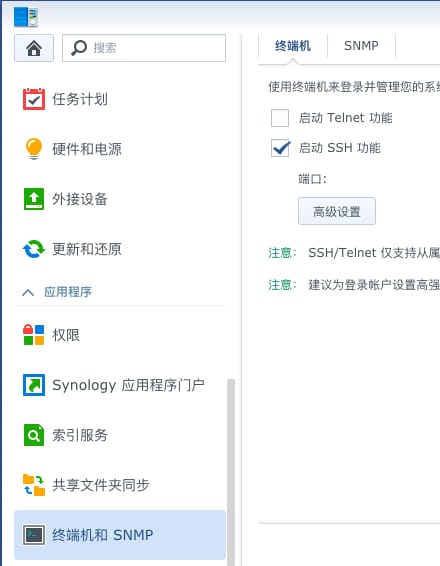
登录到 nas ,下载 frp
1
2
3
4
5
6
7
8
9eg:
ssh xiaoxiaosu@192.168.xxx.xxx
ssh user@ipAdd
//下载
wget https://github.com/fatedier/frp/releases/download/v0.21.0/frp_0.21.0_linux_arm64.tar.gz
//解压
tar -xzf frp_0.21.0_linux_arm64.tar.gz
//删除无用配置文件
rm -f frps.ini frps_full.ini编辑客户端配置文件
1
2
3
4
5
6
7
8
9
10
11
12
13
14
15vi frpc.ini
[common]
server_addr = xxx.xxx.xxx.xxx(服务器的 ip)
server_port = 7000
auth_token = password
pool_count = 1
[ssh]
type = tcp
local_ip = xxx.xxx.xxx.xxx(NAS 的局域网ip)
local_port = 22
remote_port = 6000
[nas]
type = http
local_port = 5000
subdomain = nas[common] 必填的 server_addr —–>服务器端公网 server_port —–>frp 服务端口,和服务器端 bind_port 一致 auth_token —–> 和前面服务器端 [ssh] auth_token 一致 pool_count —–>连接池数量 [ssh] type —–> 服务类型(tcp、http、https、udp) local_ip —–> NAS 本地局域网内网 ip local_port —–> NAS 开启 ssh 服务端口号,默认 22 remote_port —–> 服务器端 ssh 端口,和服务器端 [ssh] listen_port 配置一致 [nas] NAS 管理界面 subdomain —–> 二级域名 nas.52smile.vip 访问 NAS type = http —–> 服务类型为 http local_port —–> NAS 默认端口 5000 [web] NAS web Station 服务,没用可以不用设置 type = http —–> 类型为 http local_port = 80 —–> NAS web 服务端口 subdomain = web —–> 二级域名 web.52smile.vip tip: 使用自定义二级域名的时候,域名 52smile.vip 要解析到服务器 IP
保存配置文件, 然后运行
1
2./frpc -c ./frpc.ini
也可以通过 screen 或者 nohup 命令进行后台运行
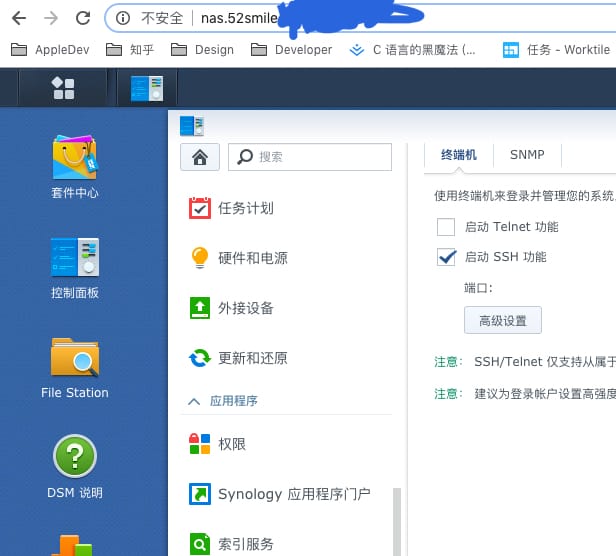
到此就完成了;
我测试了一下在线观看视频, 包括下载文件的速度.都是可以的.